Что нового в Netop Vision Pro 8.2
Основное изменение в версии 8.2 продукта для компьютерных классов Vision Pro - это поддержка Remote Desktop Services (которые ранее были известны, как Terminal Services).
Поддержка Remote Desktop Services означает, что школы могут установить и использовать компонент учащегося на сервере. Это снимает необходимость в установке этого модуля на устройства учащихся.
Устройство, с которого учащийся подключается к классу и принимает участие в занятии, может быть любого типа - главное, чтобы с него можно было подключиться к серверу. Для подключения потребуется определенное, широко доступное, программное обеспечение. На компьютерах Windows это Remote Desktop Connections (входит в состав Windows); для компьютеров Apple Macintosh - Remote Desktop Connection for Mac. Для планшетов и других мобильных устройств выпущено немало приложений для доступа по протоколу RDP к терминальному серверу Windows. Эти приложения можно загрузить с App Store и Google Play.
Vision Pro поддерживает Windows Server 2008 R2 и Windows Server 2012 в качестве терминального сервера.
Windows Server является платформой для множества производителей терминального программного обеспечения, в частности для Citrix (продукты XenDesktop и Citrix Viewer) и nComputing (продукт vSpace Server). Хотя Netop пока не протестировал все возможные комбинации работы с этими производителями, есть все основания предполагать, что Vision Pro уже может использоваться с вышеуказанными продуктами.
Если у вас установлена более старая версия Vision Pro
Если у вас уже установлена более старая версия Vision Pro, вам потребуется удалить ее перед началом установки Vision Pro 8.2. Мы обычно рекомендуем этот подход для любых апгрейдов, однако конкретно для версии 8.2 это особенно важно, так как был изменен метод чтения и записи настроек программы.
После того, как вы установите Vision Pro 8.2, вам потребуется снова добавить компьютеры учащихся в класс, а также проверить. что он настроен так, как вам требуется.
Поддержка Remote Desktop Services
Учебные заведения активно внедряют системы виртуализации рабочих столов для получения единой, стандартной, легко управляемой инфраструктуры. Виртуальный рабочий стол может использоваться на различных операционных системах и устройствах, включая стандартные ПК и Mac, а также на планшетах.
Использование Remote Desktop Services позволяет учащимся с практически любым устройством подключаться к виртуальному столу учащегося, что снимает с администраторов задачи по обслуживанию и обновлению клиентского программного обеспечения.
Поддерживаемые системы
Текущая версия Vision Pro 8.2 поддерживает Microsoft Remote Desktop Services (ранее известные как Terminal Services) на операционных системах Windows Server 2008 R2 и Windows Server 2012.
Компонент (модуль) Netop Vision Student может быть установлен и запущен на этих серверах.
Функциональные ограничения для учащихся
Преподаватели не смогут пользоваться некоторыми функциями в отношении учащихся, работающих с Vision Pro на виртуальном рабочем столе: клавиатура и мышь учащихся не может быть заблокирована. Это влияет на следующие другие функции Vision Pro:
- Демонстрация в полноэкранном режиме: демонстрация запускается в полноэкранном режиме, однако учащиеся имеют доступ к клавиатуре и мыши.
- Блокировка экрана: данная функция выводит статичное изображение на экранах учащихся, однако учащиеся имеют доступ к клавиатуре и мыши.
- Блокировка ввода с клавиатуры: учащиеся будут все же иметь доступ к клавиатуре.
- Удаленное управление: преподаватель не может пользоваться клавиатурой и мышью учащихся.
Эти ограничения на работу с клавиатурой и мышью являются временными. В следующей версии Vision Pro эти ограничения будут сняты.
Поскольку Citrix XenDesktop работает на Windows Server 2008 R2 и Windows Server 2012, Vision Pro на этих серверах сможет работать с XenDesktop в том числе. Это позволит учащимся использовать Citrix Receiver для доступа к их удаленному рабочему столу; Citrix Receiver работает почти на любом устройстве и любой операционной системе. В то же время отметим, что XenDesktop пока не в полной мере протестирован Netop.
Установка
Vision Pro использует функцию виртуализации Remote Desktop IP, доступную в новых версиях Windows Server. Виртуализация IP означает, что каждый пользовательский сеанс на Windows Server получает свой отдельный IP-адрес. При установке и настройке Windows Server для дальнейшего использования с Vision Pro должна быть включена виртуализация IP-адреса и задан тип виртуализации - Per Session (для каждого сеанса). Эта настройка выполняется различным образом для разных версий Windows. Обратитесь пожалуйста к документации по Windows Server для получения более детальной информации.
Netop Vision Student устанавливается на Windows Server с использованием обычного установочного файла (дистрибутива). После установки на Windows Server опция Student can attend open enrollment classes выбрана по умолчанию и не доступна в пользовательском интерфейсе.
Работа учащихся
Учащиеся подключаются к серверу с использованием программного обеспечения Remote Desktop Services (различается в зависимости от операционной системы устройства учащегося).
После того, как открыт удаленный рабочий стол, учащийся может присоединиться к классу с помощью меню Open Enrollment.

Работа преподавателя
Модуль преподавателя Vision должен быть установлен на компьютер под управлением Windows 8, Windows 7, Vista или Windows XP Professional.
Класс, который создается в Vision Pro, должен быть включен в режиме Open Enrollment.
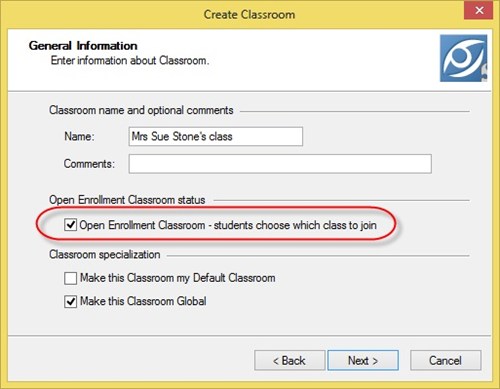
Это означает, что учащиеся видят список доступных классов и выбирают, к какому из них подключиться.
Учащиеся, подключающиеся из терминального сервера, могут работать в одном классе одновременно с теми, кто присоединился с обычных компьютеров, планшетов или из веб-браузера.
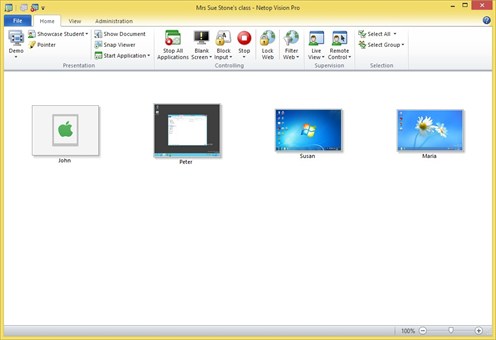
Исправленные недостатки
Начиная с этой версии, преподаватели могут выбирать, нужно ли обновлять веб-браузеры учащихся сразу или только тогда, когда происходит переход на следующую страницу.
В предыдущих версиях программы браузер учащихся обновлялся сразу после того, как преподаватель запускал класс. Это было необходимо для того, чтобы преподаватель имел контроль над веб-браузерами и учащиеся не могли продолжить посещение веб-сайтов после присоединения к классу.
Однако выяснилось, что такой метод работы имеет ряд побочных эффектов, которые приводили к потере данных при перезагрузке веб-браузера.
Частично проблема была решена в прошлой версии, когда браузеры более не обновлялись при присоединении к классу без включенных веб-фильтров.
В то же время, этого оказалось недостаточно: в случае, если соединение между преподавателем и учащимся временно прерывалось, происходило обновление браузера, а это вело к потере сохраненных данных, например, в ходе онлайн теста.
В этой версии появилась настройка, позволяющая преподавателям самим выбирать, когда следует обновить браузер:
Его можно обновить сразу, тогда браузер будет обновлен при применении веб-фильтра или при подключении к классу. Это соответствует тому режиму, в котором работают предыдущие версии Vision Pro.
Браузер можно теперь обновлять при следующем переходе, что означает, что браузер будет обновлен только при ближайшем переходе на другую страницу. Это означает, что данные на текущей странице (например, введенные ответы в ходе онлайн-теста) не будут потеряны.
Следует также иметь в виду и побочный эффект: при применении веб-фильтра учащийся сможет оставаться на текущей странице неограниченно долго до тех пор, пока не откроет другую (если данная страница не была связана с учебным процессом, то такое поведение программы может быть нежелательным).
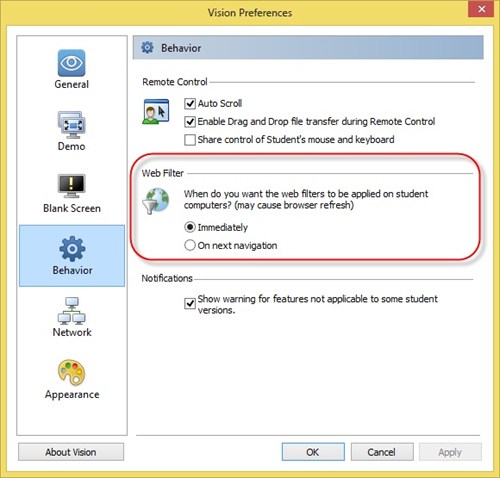
Поддержка последних версий Google Chrome и Mozilla Firefox для блокировки и фильтрации веб-трафика
В июне 2013 были выпущены новые версии Firefox и Chrome, а также была изменена стратегия компаний-производителей в отношении расширений браузеров. В Firefox расширение Vision было отключено, а в Chrome расширение Vision WebFilter более не доступно из раздела настроек.
В результате учащиеся, работающие с этими браузерами, видели страницу ошибки, а не страницу с объяснением причины блокировки сайта.
Эти проблемы были решены и расширение Vision WebFilter включено в обоих браузерах.